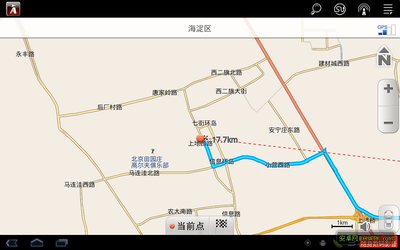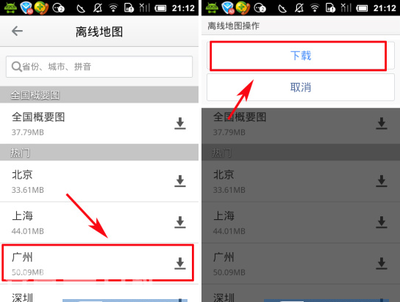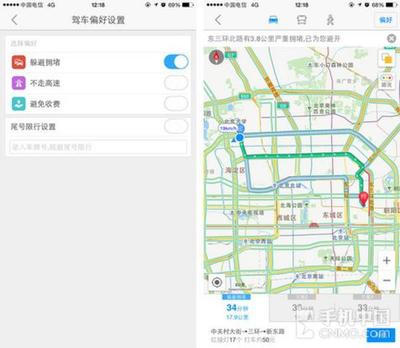在一些情况下,我们编辑地图的时候,会需要一个地址的经纬度,但一般我们不知道这个经纬度是多少,就需要查找。而百度地图,可以很方便的标记一个地点的经纬度,很多人不知道怎么用。现在就来教大家学习百度地图怎么查经纬度。
百度地图怎么查看经纬度――工具/原料百度地图百度地图怎么查看经纬度――方法/步骤
百度地图怎么查看经纬度 1、
首先在百度首页或其他百度页面进入百度地图页面:
百度地图怎么查看经纬度 2、
然后点击地图页面中右上角的“地图API”选项:
百度地图怎么查看经纬度 3、
开始进入这里会出来一个弹窗页面,把这个给关闭,右上角有关闭按钮:
百度地图怎么查看经纬度_经纬网地图
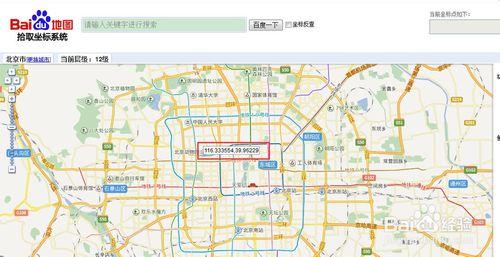
百度地图怎么查看经纬度 4、
然后在关闭后的页面中往下拉动滚动条,看到下面有个插件与工具栏目,其中里面有个“坐标拾取工具”:
百度地图怎么查看经纬度 5、
点击坐标拾取工具,会进入到百度地图的拾取坐标系统,默认是北京市的,鼠标在地图中移动就可以看到一个经纬度显示了:
百度地图怎么查看经纬度 6、
我们可以选择左上角的更换城市,如深圳:
百度地图怎么查看经纬度_经纬网地图
百度地图怎么查看经纬度 7、
然后在搜索框里输入一个地址,就可以查到相关信息,点击那个ABCD的坐标,就会显示此地址的具体信息,也会有一个“坐标”选项,就是经纬度了:
百度地图怎么查看经纬度 8、
你还可以输入一个经纬度,然后在搜索框后面勾选“坐标反查”,会出来一个地址:
百度地图怎么查看经纬度 9、
以上就是关于现在百度地图怎么查经纬度的方法,这样一讲解相信大家都了解了。
百度地图怎么查看经纬度――注意事项如有问题,可在下面评论留言讨论。 如对您有帮助,可点击右上角(或下面)的免费投票以表认可,或者收藏。 或者您可以关注我(天飞扩宇),我将不时更新自己的经验,也许里面有你感兴趣的呢^_^
 爱华网
爱华网